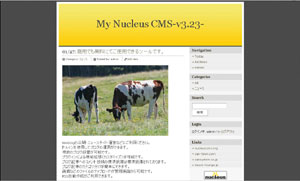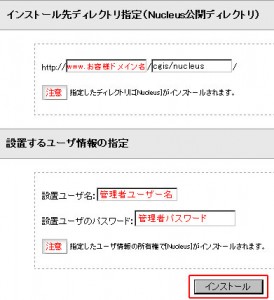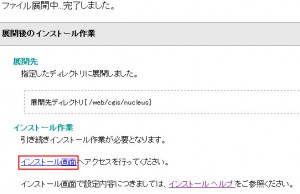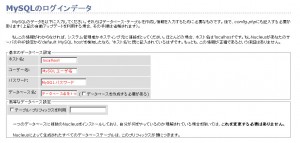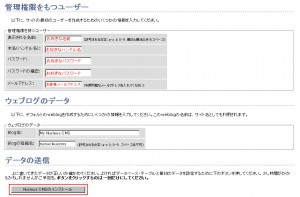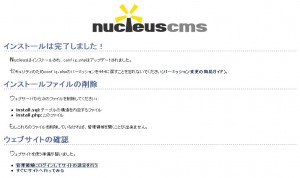Nucleus
- Nucleus(ニュークリアス)について
- 商用でも無料にてご使用できるブログツールです。下記のような特徴があります。
- ドメインを使用してブログの運用ができます。
- 複数のブログ設置が可能です。
- プラグインによる機能拡張(カスタマイズ)が可能です。
- ブログ記事へのコメント投稿の標準装備は標準装備されております。
- ブログ記事のカテゴリ分けが簡単にできます。
- プログ内の検索機能が標準装備されております。
- 複数人による記事投稿が可能です。
- 画像などのファイルのアップロードが管理画面から可能です。
- ページデザインのカスタマイズも可能です。
- スキン(テンプレート)のインポート/エクスポートが可能です。
- コメント悪用者のブロック設定を行うことも出来ます。
- RSS自動作成がご利用できます。
店舗の最新情報の公開・スタッフ日記・新商品の紹介など、お客様のアイデア次第でさまざまなことにご利用いただけます。
サンプルページ
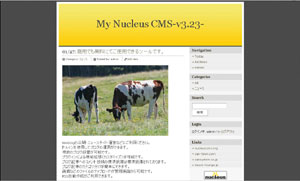
- 対応プラン
- このインストールマニュアルは、NEPROTベーシックプランで無料提供するかんたんツール>かんたんインストーラーを利用したインストールに関するマニュアルです。
NEPROTベーシックプラン以外のプランには未対応です。
- インストール方法
- ※初期設定のご案内書をご用意下さい。
<1>
かんたんツール(http://サーバー名.cansystem.net/tools/)へアクセスします。管理者ユーザー名と管理者パスワードにてログインして下さい。ログイン後、「かんたんインストーラー」をクリックして下さい。「オープン系ソース」→「CMS(ブログ)」の「Nucleus」をクリックして下さい。項目を入力してし、インストールボタンをクイックします。
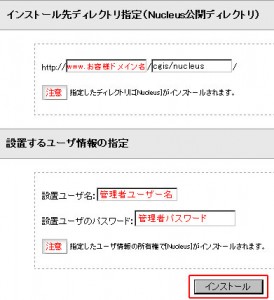
- インストール先ディレクトリ指定(Nucleus公開ディレクトリ)・・・www.お客様ドメイン名を入力して下さい。
- 設置ユーザ名・・・「管理者ユーザ名」を入力して下さい。
- 設置ユーザのパスワード・・・「管理者パスワード」を入力して下さい。
<2>
ファイル展開中…完了しました。と表示されましたら、プログラムの展開は完了です。引き続き、インストール作業が必要となります。画面の「インスール画面」部分の文字をクリックしてください。
インスール画面のURL:http://www.お客様ドメイン名/cgis/nucleus/install.php
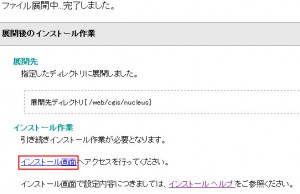
<3>
Nucleusのインストールに関する確認画面が表示されます。
NucleusではMySQLデータベースを一つ利用します。Nucleusに使用するMySQLへの接続情報を「MySQLのログインデータ」に入力して下さい。「ディレクトリとURL」は変更する箇所はございません。
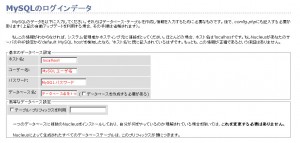
- ホスト名・・・「localhost」と入力して下さい。
- ユーザー名・・・「MySQLユーザ名」を入力して下さい。例:c000n000
- パスワード・・・「MySQLパスワード」を入力して下さい。
- データベース名・・・「初期設定のご案内書」に記載あります当社連絡のデータベース名を1つ入力して下さい。例:c000n000db00
- データベースを作成する必要がある・・・「チェックなし」にしてください。
- テーブル・プリフィックスを利用・・・「チェックなし」にしてください。
<4>
「管理権限をもつユーザー」は、Nucleusインストール後、ログインするためのユーザ情報となります。設定内容は任意で設定します。「ウェブログのデータ」の情報も入力してください。全て設定後、「Nucleus CMSのインストール」をクリックして下さい。
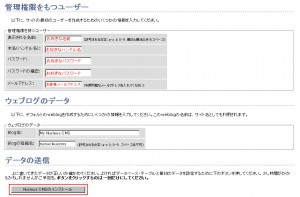
- 表示される名前・・・半角英数字にてお好きな名前を入力して下さい。この名前はNucleus管理画面へのログオン時に使われます。
- 本名(ハンドル名)・・・お好きな名前を入力して下さい。日本語も可。ハンドル名とは、インターネット上でのニックネームのことをいいます。
- パスワード・・・半角英数字にてお好きなパスワードを入力して下さい。このパスワードはNucleus管理画面へのログオン時に使われます。
- パスワードの確認・・・再度パスワードを入力して下さい。
- メールアドレス・・・利用可能なお客様のメールアドレスを入力してください。
- Blog名・・・初期インストール時の「ブログの名前」になります。お好きな名前を入力して下さい。
- Blogの短縮名・・・初期インストール時のブログの短縮名になります。お好きな短縮名を入力して下さい。
※全ての項目はインストール後、Nucleusの管理画面内にて変更可能です。
<5>
「インストールは完了しました!」と表示されますと、ひとまずインストールは完了となります。
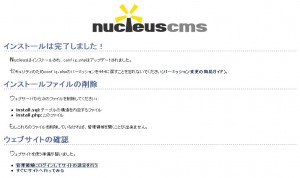
インストール後は必ず不必要なファイルの削除を行ってください。FTP接続を行い、インストール後必要のないファイルを削除して下さい。ファイルが存在した状態ではNucleusは利用できません。
削除するファイルは下記のの二つです。
/web/cgis/nucleus/install.sql
/web/cgis/nucleus/install.php
また、セキュリティのためインストール後にFTP接続を行いconfig.phpのパーミッション(属性)を444に戻して下さい。
下記にconfig.phpがあります。
/web/cgis/nucleus/config.php
以上でご利用可能となります。
かんたんインストールにて、インストール先フォルダを変更しなかった場合は下記が管理画面のURLとなります。インストール時「管理権限をもつユーザー」にて入力して頂いた、ユーザー名とパスワードを入力してログインしブログ作成して頂くことが可能です。
http://www.お客様ドメイン名/cgis/nucleus/nucleus/
※インストールした実際のサイトは下記のURLで確認できます。
http://www.お客様ドメイン名/cgis/nucleus/
※Nucleusの関連ドキュメントの和訳、日本語版のサポートをされているサイトは下記になります。
http://japan.nucleuscms.org/
※Nucleusのスキン(テンプレート)は、下記のサイト(英語)などで配布されております。
http://skins.nucleuscms.org/
※インストール後のご利用方法、運用に関してはサポート対象外となります。
Nucleusの詳しいご利用方法は各種コミュニティや書籍などを参考にして頂き、ご使用して頂きますようお願い致します。